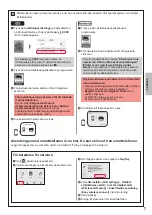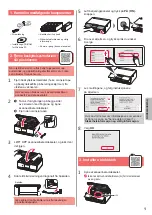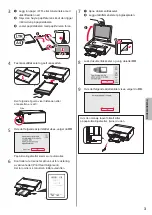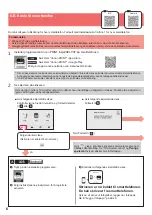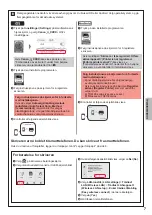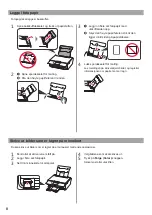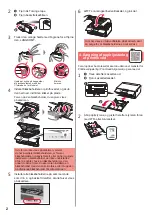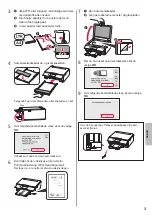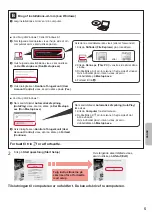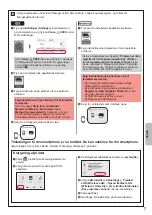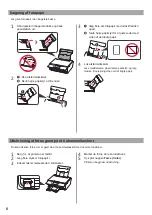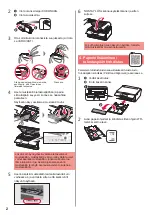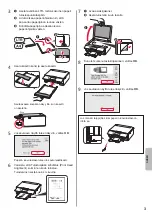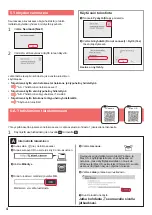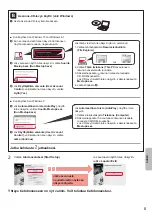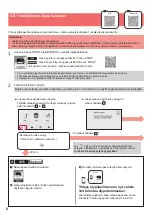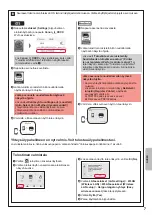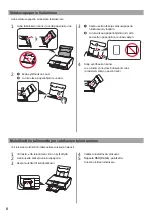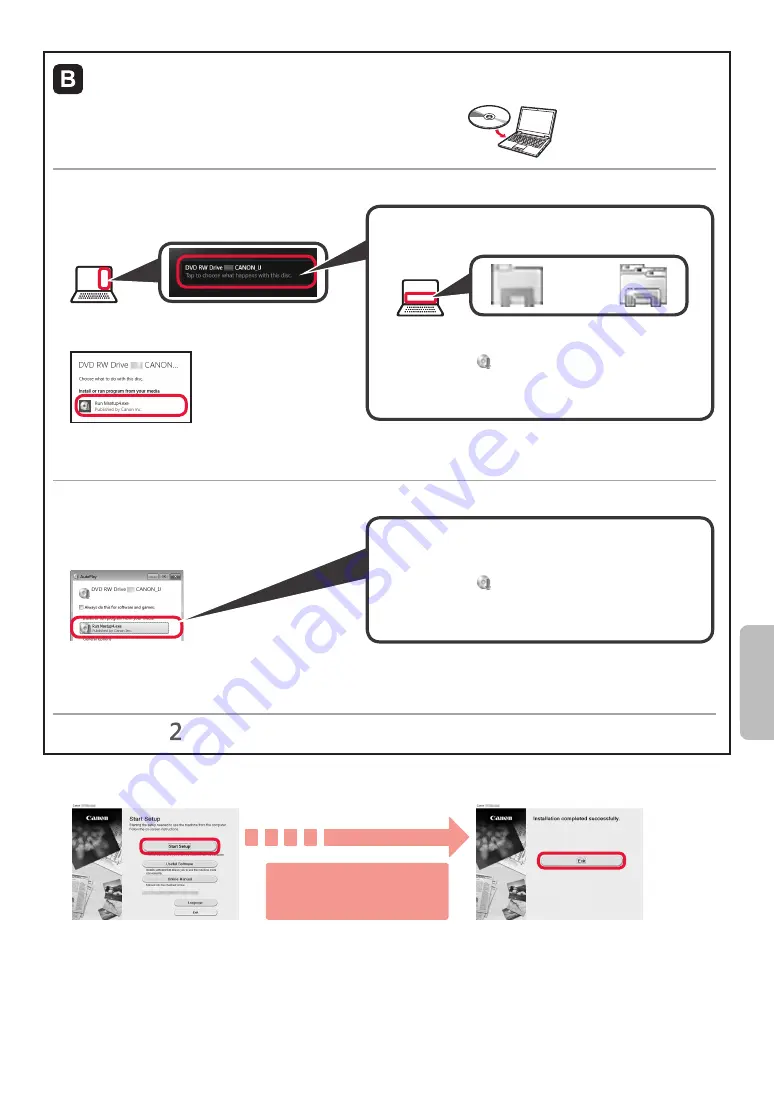
5
DANSK
Brug af installations-cd-rom (kun Windows)
a
Læg installations-cd-rom'en i din computer.
■ Ved brug af Windows 10 eller Windows 8.1:
b
Når følgende meddelelse vises i højre side af din
computerskærm, skal du klikke på den.
c
Hvis følgende skærmbillede vises, skal du klikke
på
Kør Msetup4.exe (Run Msetup4.exe)
.
d
Hvis dialogboksen
Kontrol af brugerkonti (User
Account Control)
vises, skal du klikke på
Ja (Yes)
.
Hvis denne meddelelse ikke vises (eller er forsvundet)
1. Klik på
Stifinder (File Explorer)
på proceslinjen.
eller
2. Klik på
Denne pc (This PC)
i venstre side af det åbne
vindue.
3. Dobbeltklik på cd-rom-ikonet i højre side af vinduet.
Hvis indholdet på cd-rom'en vises, skal du
dobbeltklikke på
Msetup4.exe
.
4. Fortsæt til trin
d
.
■ Ved brug af Windows 7:
b
Når skærmbilledet
Automatisk afspilning
(AutoPlay)
vises, skal du klikke på
Kør Msetup4.
exe (Run Msetup4.exe)
.
c
Hvis dialogboksen
Kontrol af brugerkonti (User
Account Control)
vises, skal du klikke på
Fortsæt
(Continue)
.
Når skærmbilledet
Automatisk afspilning (AutoPlay)
ikke vises
1. Klik på
Computer
fra startmenuen.
2. Dobbeltklik på cd-rom-ikonet i højre side af det
åbne vinduet.
Hvis indholdet på cd-rom'en vises, skal du
dobbeltklikke på
Msetup4.exe
.
Fortsæt til trin for at fortsætte.
2
Klik på
Start opsætning (Start Setup)
.
Tilslutningen til computeren er nu fuldført. Du kan udskrive fra computeren.
Hvis følgende skærmbillede vises,
skal du klikke på
Afslut (Exit)
.
Følg instruktionerne på
skærmen for at fortsætte
med setup.
Summary of Contents for PIXMA TS8120
Page 59: ...1 1 CD ROM Windows PC 2 1 2 a b b a 3 4 5 ON 6 7 Canon Canon 8 OK 3 1 A A...
Page 60: ...2 2 a b a b 3 Y 4 5 4 6 4 Print Head Alignment 1 a b a b 2 LTR A4...
Page 61: ...3 3 a LTR A4 b c a b c 4 5 OK 6 Print Head Alignment 4 7 a b a b 8 OK 9 OK...
Page 66: ...8 1 2 a b a b 3 a b a b 4 1 2 3 4 5 Color...